Come riparare la schermata di blocco alla schermata di accesso richiede troppo tempo per caricarsi in Windows 10
Aggiornato 2023 di Marzo: Smetti di ricevere messaggi di errore e rallenta il tuo sistema con il nostro strumento di ottimizzazione. Scaricalo ora a - > questo link
- Scaricare e installare lo strumento di riparazione qui.
- Lascia che scansioni il tuo computer.
- Lo strumento sarà quindi ripara il tuo computer.
Se si verifica un ritardo quando si passa dalla schermata di blocco alla schermata di accesso sul PC Windows 10, è possibile correggere questa schermata di blocco al problema di ritardo della schermata di accesso seguendo questi suggerimenti:
- Disattiva l'immagine di sfondo della schermata di blocco
- Disattiva Immagine di sfondo dello schermo di accesso
- Disabilita Windows Spotlight se è abilitato
- Disabilita completamente la schermata di blocco
- Risolvere i problemi in stato di avvio pulito.
La schermata di blocco della schermata di accesso richiede troppo tempo per caricarsi
Diamo un'occhiata a questi suggerimenti in dettaglio.
1] Disabilita l'immagine di sfondo della schermata di blocco
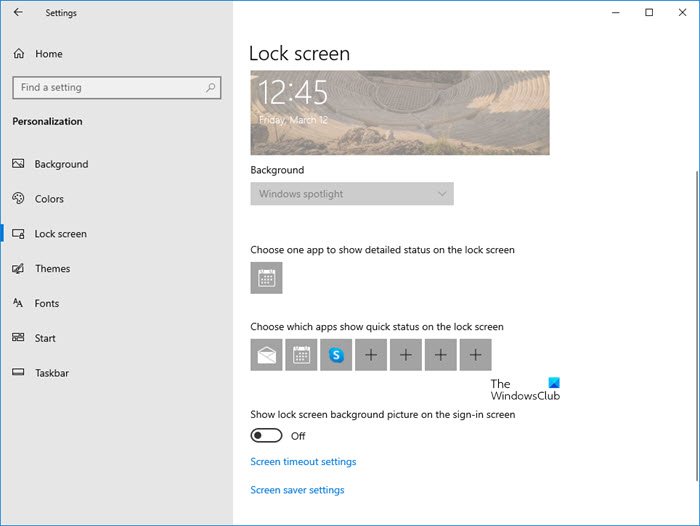
- Apri le impostazioni di Windows 10
- Apri personalizzazione
- Seleziona la sezione Blocca schermo
- Disattiva Mostra immagine di sfondo della schermata di blocco nella schermata di blocco.
- Riavvia il computer e guarda.
2] Disabilita Log in Immagine di sfondo dello schermo
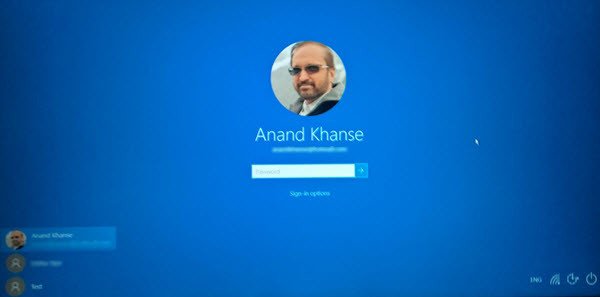
Note importanti:
Ora è possibile prevenire i problemi del PC utilizzando questo strumento, come la protezione contro la perdita di file e il malware. Inoltre, è un ottimo modo per ottimizzare il computer per ottenere le massime prestazioni. Il programma risolve gli errori comuni che potrebbero verificarsi sui sistemi Windows con facilità - non c'è bisogno di ore di risoluzione dei problemi quando si ha la soluzione perfetta a portata di mano:
- Passo 1: Scarica PC Repair & Optimizer Tool (Windows 11, 10, 8, 7, XP, Vista - Certificato Microsoft Gold).
- Passaggio 2: Cliccate su "Start Scan" per trovare i problemi del registro di Windows che potrebbero causare problemi al PC.
- Passaggio 3: Fare clic su "Ripara tutto" per risolvere tutti i problemi.
Rimuovere l'immagine di sfondo dalla schermata di accesso e visualizzarla in tinta unita.
Vedi se questo aiuta.
3] Disabilita Windows Spotlight se è abilitato
Puoi disabilitare Windows Spotlight tramite le impostazioni di Windows 10 o utilizzando il Registro di sistema o l'Editor criteri di gruppo e vedere se questo ti aiuta.
4] Disabilita completamente la schermata di blocco
Per disabilitare completamente la schermata di blocco, apri l'Editor del Registro di sistema e vai alla seguente chiave di registro:
HKEY_LOCAL_MACHINE \ SOFTWARE \ Policies \ Microsoft \ Windows \ Personalization
Nel riquadro di destra, aggiungi o modifica DWORD chiamato NoLockScreen e imposta il suo valore su 1 .
Esci dal registro e controlla se il problema persiste.
Puoi anche utilizzare il nostro software gratuito Ultimate Windows Tweaker per farlo facilmente.
5] Risoluzione dei problemi in stato di avvio pulito
Eseguire l'avvio pulito e vedere se il problema persiste. In tal caso, potrebbe essere necessario isolare manualmente il problema.
Ti auguro il meglio.

